Configuración de Wake on LAN en Configuration Manager
Se aplica a: Configuration Manager (rama actual)
Especifique los valores de Wake on LAN (WoL) para Configuration Manager cuando desee sacar los equipos de un estado de suspensión.
Reactivación en LAN a partir de la versión 1810
A partir de Configuration Manager 1810, hay una nueva manera de reactivar las máquinas en suspensión. Puede reactivar clientes desde la consola de Configuration Manager, incluso si el cliente no está en la misma subred que el servidor de sitio. Si necesita realizar tareas de mantenimiento o consultar dispositivos, no está limitado por clientes remotos que están inactivos. El servidor de sitio usa el canal de notificación de cliente para identificar a otros clientes que están despiertos en la misma subred remota y, a continuación, usa esos clientes para enviar una reactivación en la solicitud LAN (paquete mágico). El uso del canal de notificación de cliente ayuda a evitar las solapas MAC, lo que podría hacer que el router apagara el puerto. La nueva versión de Wake on LAN se puede habilitar al mismo tiempo que la versión anterior.
Requisitos previos y limitaciones
- Al menos un cliente de la subred de destino debe estar activo.
- Esta característica no admite las siguientes tecnologías de red:
- IPv6
- Autenticación de red 802.1x
- La autenticación de red 802.1x puede funcionar con una configuración adicional en función del hardware y su configuración.
- Las duraciones de concesión de DHCP no se pueden establecer en infinito.
- Con la versión 2010 y posteriores de Configuration Manager, si la concesión DHCP está establecida en infinito, un cliente no se reactivará ni se usará como punto para reactivar otros dispositivos.
- Con la versión 2006 y anteriores de Configuration Manager, es posible que vea que el dominio de SleepAgent_<>@SYSTEM_0.log se vuelve muy grande y posiblemente una tormenta de difusión en entornos donde las concesiones DHCP se establecen en infinito.
Limitaciones de la versión 2006 y anteriores de Configuration Manager:
- Las máquinas solo se reactivan cuando se les notifica a través de la notificación de cliente wake up .
- En el caso de reactivación cuando se produce una fecha límite, se usa la versión anterior de Wake on LAN.
- A partir de la versión 2010 de Configuration Manager, puede activarse en la fecha límite con la nueva versión de WoL. Para obtener más información, consulte Notificación al cliente para que se active cuando se produzca una fecha límite de implementación.
- Si la versión anterior no está habilitada, no se producirá la reactivación del cliente para las implementaciones creadas con la configuración Usar Wake-on-LAN para reactivar clientes para las implementaciones necesarias o Enviar paquetes de reactivación.
- En el caso de reactivación cuando se produce una fecha límite, se usa la versión anterior de Wake on LAN.
Permisos de rol de seguridad
- Notificación del recurso en la categoría Colección
Configuración de los clientes para que usen Wake on LAN a partir de la versión 1810
Anteriormente, tenía que habilitar manualmente el cliente para reactivar la LAN en las propiedades del adaptador de red. Configuration Manager 1810 incluye una nueva configuración de cliente denominada Permitir reactivación de red. Configure e implemente esta configuración en lugar de modificar las propiedades del adaptador de red.
En Administración, vaya a Configuración de cliente.
Seleccione la configuración de cliente que desea editar o cree una nueva configuración de cliente personalizada para implementarla. Para obtener más información, consulte Configuración de cliente.
En la configuración del cliente de Power Management , seleccione Habilitar para la configuración Permitir reactivación de red . Para obtener más información sobre esta configuración, consulte Acerca de la configuración de cliente.
A partir de Configuration Manager 1902, la nueva versión de Wake on LAN respeta el puerto UDP personalizado que especifique para la configuración del cliente Número de puerto de Wake On LAN (UDP). Esta configuración la comparte tanto la versión nueva como la anterior de Wake on LAN.
Reactivación de un cliente mediante la notificación de cliente a partir de 1810
Puede reactivar un solo cliente o cualquier cliente en suspensión en una colección. En el caso de los dispositivos que ya están despiertos en la colección, no se realiza ninguna acción para ellos. Solo los clientes que estén inactivos recibirán una solicitud Wake on LAN. Para obtener más información sobre cómo notificar a un cliente para que se active, consulte Notificación de cliente.
Para reactivar un único cliente: Haga clic con el botón derecho en el cliente, vaya a Notificación de cliente y seleccione Reactivar.
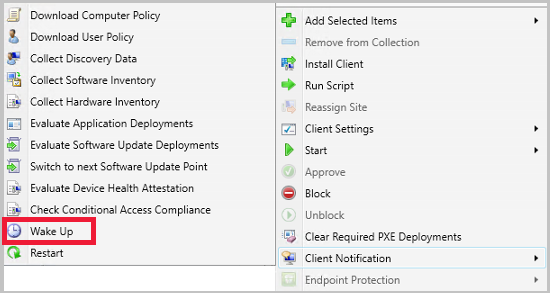
Para reactivar todos los clientes en suspensión de una colección: Haga clic con el botón derecho en la recopilación de dispositivos, vaya a Notificación de cliente y seleccione Reactivar.
- Esta acción no se puede ejecutar en colecciones integradas.
- Cuando tiene una combinación de clientes inactivos y despiertos en una colección, solo los clientes que están dormidos se envían a una solicitud Wake on LAN.
- A partir de Configuration Manager 2002, esta acción está disponible desde una consola conectada a un sitio de Administración central, un sitio independiente o un sitio primario secundario.
- En las versiones 1910 y anteriores, esta acción solo está activa cuando la consola de Configuration Manager está conectada a un sitio primario independiente o secundario. Cuando se conecta a un sitio de administración central, la acción no está disponible.
Reactivar la máquina en la fecha límite de implementación mediante clientes del mismo nivel en la misma subred remota
(Incorporado en la versión 2010)
A partir de la versión 2010 de Configuration Manager, puede permitir que el sitio active los dispositivos en la fecha límite de una implementación, mediante el canal de notificación de cliente. En lugar de que el servidor de sitio emita el paquete mágico directamente, el sitio usa el canal de notificación de cliente para buscar una máquina en línea en la última subred conocida de los dispositivos de destino e indica al cliente en línea que emita el paquete WoL para el dispositivo de destino.
Requisitos previos para activar un cliente en la fecha límite mediante el canal de notificación de cliente
Requisitos previos del equipo de destino:
- Offline
- Se ha actualizado a la versión más reciente del cliente de Configuration Manager.
- Tiene como destino una implementación requerida con una fecha límite y la opción Enviar paquetes de reactivación habilitada.
Requisitos previos para el equipo que envía el paquete mágico de WoL al equipo de destino:
- Online
- Actualizado a la versión de cliente más reciente
- En la misma subred que el equipo de destino
Habilitar la activación de un cliente en la fecha límite mediante el canal de notificación de cliente
En el nivel de sitio, habilite Wake on LAN:
- En la consola de Configuration Manager, vaya a Sitios de configuración del sitio de administración >>.
- Seleccione el sitio principal que se va a configurar y, a continuación, elija Propiedades.
- En la pestaña Wake on LAN (Reactivar en LAN ), seleccione Enable Wake On LAN (Habilitar Wake On LAN) para este sitio y envíe los paquetes de reactivación mediante el canal de notificación de cliente.
- Seleccione Aceptar y repita el procedimiento para todos los sitios primarios de la jerarquía.

Compruebe que la opción Permitir reactivación de red en la configuración de cliente de Power Management está habilitada.
Cree una implementación como Requerida con la opción Enviar paquetes de reactivación y una fecha límite. Los clientes reciben una notificación cuando se recibe una fecha límite en implementaciones como secuencias de tareas, distribución de software o instalación de actualizaciones de software.
Qué esperar cuando solo está habilitada la nueva versión de Wake on LAN
Cuando solo tiene habilitada la nueva versión de Wake on LAN, solo se habilita la notificación de cliente wake up . Los clientes no reciben una notificación cuando se recibe una fecha límite en implementaciones como secuencias de tareas, distribución de software o instalación de actualizaciones de software. Una vez que una máquina en suspensión vuelva a estar en línea, se reflejará en la consola cuando se compruebe con el punto de administración.
A partir de la versión 1902 de Configuration Manager, puede especificar el puerto Wake on LAN. Esta configuración la comparte tanto la versión nueva como la anterior de Wake on LAN.
A partir de la versión 2010 de Configuration Manager, puede usar el canal de notificación de cliente para reactivar a los clientes cuando se recibe una fecha límite en implementaciones como secuencias de tareas, distribución de software o instalación de actualizaciones de software. Para obtener más información, consulte Uso del canal de notificación de cliente para reactivar un cliente cuando se produce una fecha límite de implementación.
Qué esperar cuando ambas versiones de Wake on LAN están habilitadas
Cuando tenga habilitadas ambas versiones de Wake on LAN, puede usar la notificación de cliente wake up y reactivar en la fecha límite. La notificación de cliente funciona de forma un poco diferente a la tradicional Wake on LAN. Para obtener una breve explicación del funcionamiento de la notificación de cliente, consulte la sección Wake on LAN starting in version 1810 (Wake on LAN a partir de la versión 1810 ). La nueva configuración de cliente Permitir reactivación de red cambiará las propiedades de la NIC para permitir wake on LAN. Ya no es necesario cambiarlo manualmente para las máquinas nuevas que se agregan al entorno. Todas las demás funciones de Wake on LAN no se han cambiado.
- A partir de la versión 1902, la notificación del cliente wake up respeta la configuración existente del número de puerto wake on LAN (UDP).
- A partir de la versión 2010 de Configuration Manager, puede usar el canal de notificación de cliente para reactivar a los clientes cuando se recibe una fecha límite en implementaciones como secuencias de tareas, distribución de software o instalación de actualizaciones de software. Para obtener más información, consulte Uso del canal de notificación de cliente para reactivar un cliente cuando se produce una fecha límite de implementación.
Reactivación en LAN para la versión 1806 y versiones anteriores
Especifique Wake on LAN settings for Configuration Manager (Activar en la LAN) para Configuration Manager cuando desee sacar equipos de un estado de suspensión para instalar el software necesario, como actualizaciones de software, aplicaciones, secuencias de tareas y programas.
Puede complementar Wake on LAN mediante la configuración del cliente proxy de reactivación. Sin embargo, para usar el proxy de reactivación, primero debe habilitar Wake on LAN para el sitio y especificar Use wake-up packets only (Usar solo paquetes de reactivación ) y la opción Unicast para el método de transmisión Wake on LAN. Esta solución de reactivación también admite conexiones ad hoc, como una conexión de escritorio remoto.
Use el primer procedimiento para configurar un sitio primario para Wake on LAN. A continuación, use el segundo procedimiento para configurar los valores de cliente proxy de reactivación. Este segundo procedimiento configura los valores de cliente predeterminados para que los valores de proxy de reactivación se apliquen a todos los equipos de la jerarquía. Si desea que esta configuración se aplique solo a los equipos seleccionados, cree una configuración de dispositivo personalizada y asígnela a una colección que contenga los equipos que desea configurar para el proxy de reactivación. Para obtener más información sobre cómo crear opciones de cliente personalizadas, consulte Configuración del cliente.
Un equipo que recibe la configuración de cliente proxy de reactivación probablemente pausará su conexión de red durante 1-3 segundos. Esta pausa se produce porque el cliente debe restablecer la tarjeta de interfaz de red para habilitar el controlador de proxy de reactivación en él.
Advertencia
Para evitar interrupciones inesperadas en los servicios de red, primero evalúe el proxy de reactivación en una infraestructura de red aislada y representativa. A continuación, use la configuración de cliente personalizada para expandir la prueba a un grupo seleccionado de equipos en varias subredes. Para obtener más información sobre cómo funciona el proxy de reactivación, vea Planear cómo reactivar clientes.
Para configurar Wake on LAN para un sitio para la versión 1806 y anteriores
Para usar Wake on LAN, debe habilitarlo para cada sitio de una jerarquía.
- En la consola de Configuration Manager, vaya a Sitios de configuración del sitio de administración >>.
- Seleccione el sitio principal que se va a configurar y, a continuación, elija Propiedades.
- En la pestaña Wake on LAN (Reactivar en LAN ) y configurar las opciones que necesita para este sitio. Para admitir el proxy de reactivación, asegúrese de seleccionar Usar solo paquetes de reactivación y Unidifusión. Para obtener más información, vea Planear cómo reactivar clientes.
- Seleccione Aceptar y repita el procedimiento para todos los sitios primarios de la jerarquía.
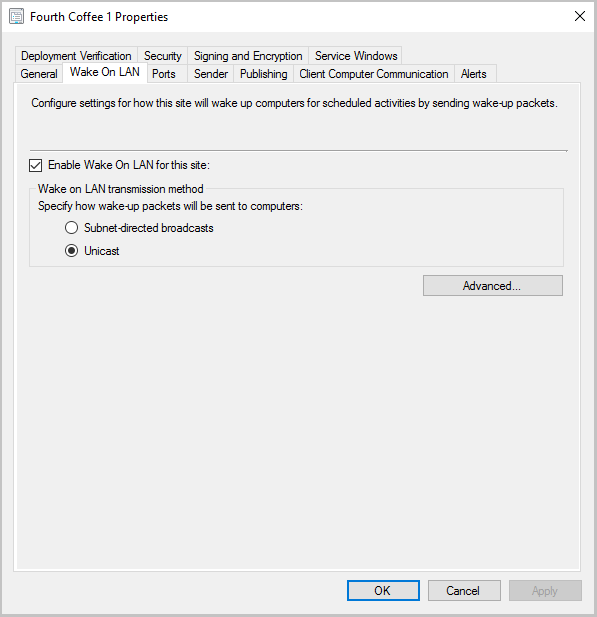
Para configurar la configuración del cliente proxy de reactivación
- En la consola de Configuration Manager, vaya a Configuración del cliente de administración>.
- Seleccione Configuración de cliente predeterminada y, a continuación, elija Propiedades.
- Seleccione Administración de energía y, a continuación, elija Sí en Habilitar proxy de reactivación.
- Revise y, si es necesario, configure los demás valores de proxy de reactivación. Para obtener más información sobre esta configuración, consulte Configuración de administración de energía.
- Seleccione Aceptar para cerrar el cuadro de diálogo y, a continuación, Aceptar para cerrar el cuadro de diálogo Configuración de cliente predeterminada.
Puede usar los siguientes informes de Wake On LAN para supervisar la instalación y configuración del proxy de reactivación:
- Resumen del estado de implementación del proxy de Wake-Up
- Detalles del estado de implementación de proxy de Wake-Up
Sugerencia
Para comprobar si el proxy de reactivación funciona, pruebe una conexión a un equipo en suspensión. Por ejemplo, conéctese a una carpeta compartida en ese equipo o intente conectarse al equipo mediante Escritorio remoto. Si usa Acceso directo, compruebe que los prefijos IPv6 funcionan al probar las mismas pruebas para un equipo en suspensión que está actualmente en Internet.
